时间:2025-03-24 17:29:04 作者:lihong 来源:系统之家 1. 扫描二维码随时看资讯 2. 请使用手机浏览器访问: http://m.xitongzhijia.mg188.cn/xtjc/20220305/241426.html 手机查看 评论 反馈
无论是遭遇软件故障、系统缓慢还是病毒感染,通过恢复出厂设置,可以把电脑恢复到出厂时的纯净状态。以下,小编给大家带来联想Windows7旗舰版恢复出厂设置的操作步骤介绍。恢复出厂设置操作将清除所有个人数据和已安装的软件,因此在进行操作前,要必备份重要文件。
具体操作如下:
方法一:使用系统自带的恢复功能
恢复出厂设置会清除电脑上的所有数据,所以在操作之前,务必备份好重要文件,如文档、图片、音乐等,可以将数据备份到移动硬盘、U盘或云存储等。
点击“开始”按钮,然后在搜索栏中输入“控制面板”,单击“控制面板”图标进入。
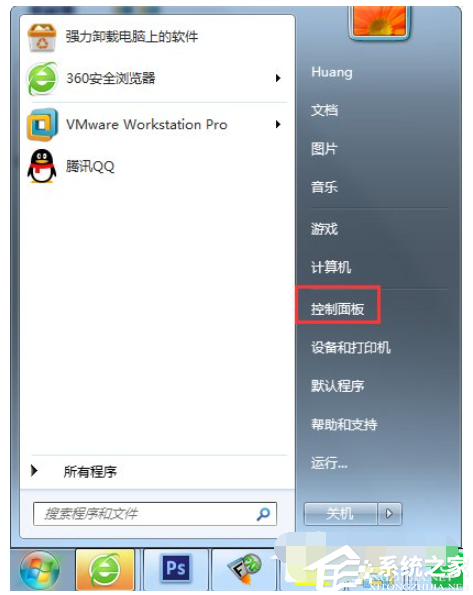
在“控制面板”中,找到并点击“系统和安全”选项,点击“备份和还原”。在“备份和还原”窗口中,点击“恢复系统设置或计算机”。
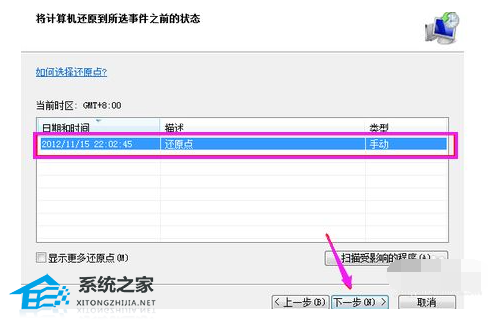
点击“打开系统还原”,然后选择一个合适的还原点,一般建议选择最近的系统正常时的还原点,可能是出厂设置状态或之前手动创建的还原点,按照提示完成系统还原操作。系统的还原会重启电脑,然后在开机的过程中进入相关的还原操作。
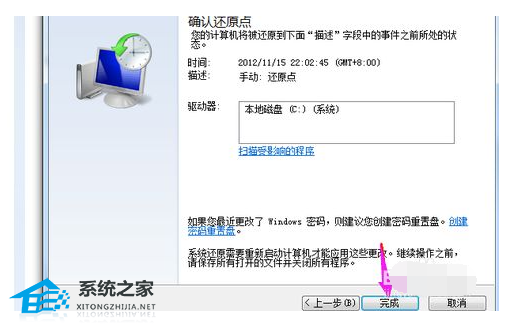
方法二:使用一键恢复功能
找到一键恢复按钮:联想笔记本电脑的一键恢复按钮通常位于电脑侧面或底面,是一个有拱形箭头标识的小孔,也可能在开机键左侧或右侧,部分2021及新款拯救者为F9按键。联想台式机和一体机一般开机后按F2键可启动一键恢复。
进入恢复模式:关机状态下,使用别针或其他细长物体按住小孔不放,或者按相应按键(如F2、F9等),电脑会自动开机并进入一键恢复模式。
选择系统恢复:在出现的菜单中,选择“SystemRecovery”(系统恢复)选项。
确认恢复操作:在恢复系统工具界面中,按照屏幕上的指示操作,通常只需点击“是”或“确定”即可继续。
等待恢复完成:恢复过程可能需要一些时间,具体取决于电脑型号和硬盘大小。在此期间,不要关闭电脑或进行其他操作。恢复完成后,电脑将重新启动,并恢复到出厂设置状态。
以上就是系统之家小编为你带来的关于“联想Windows7旗舰版怎么恢复出厂设置”的全部内容了,希望可以解决你的问题,感谢您的阅读,更多精彩内容请关注系统之家官网。
发表评论
共0条
评论就这些咯,让大家也知道你的独特见解
立即评论以上留言仅代表用户个人观点,不代表系统之家立场